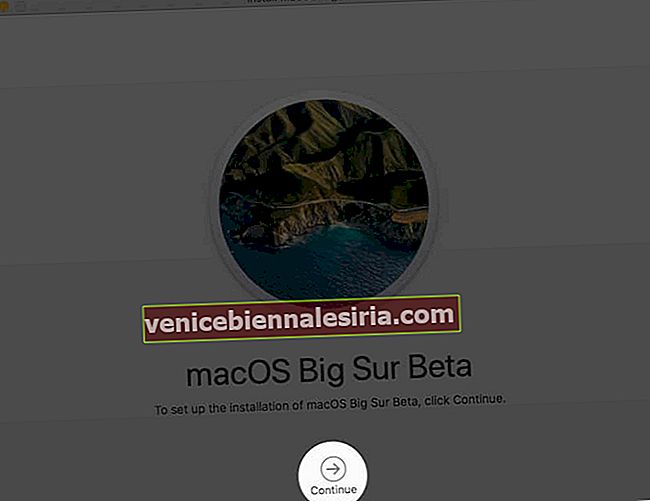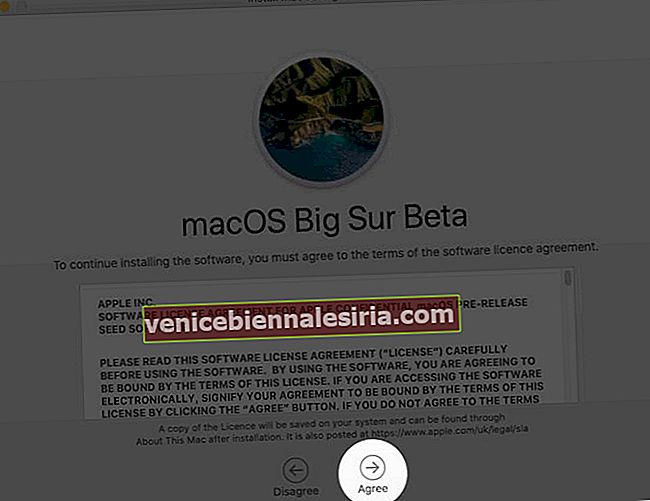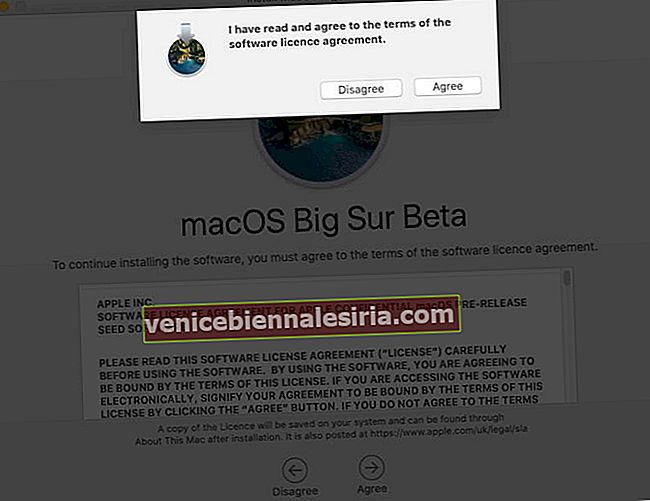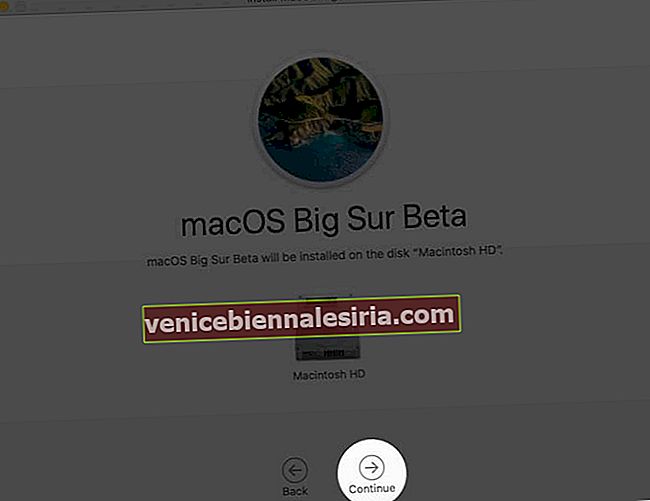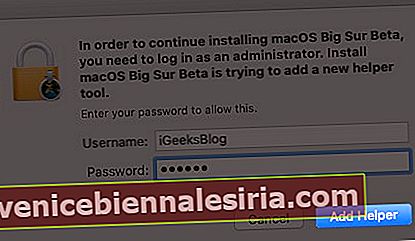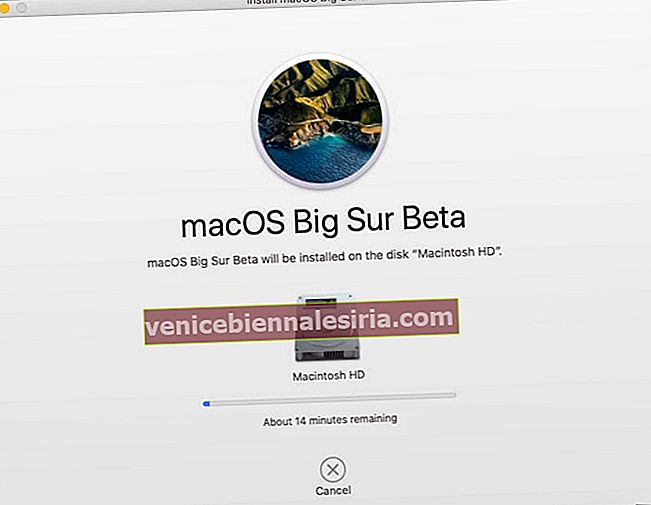Beta publică macOS Big Sur este lansată și acum o puteți experimenta chiar dacă nu sunteți dezvoltator. Această actualizare a cumpărat funcții noi precum pictograme reproiectate, mai multă transparență la nivel de sistem, schimbări semnificative în Safari, Centrul de control inspirat de iOS și multe altele. Deci, fără alte întârzieri, iată cum puteți descărca macOS Big Sur 11.3 public beta 3.
- Lista de Mac-uri compatibile cu macOS Big Sur
- Cum se descarcă macOS Big Sur 11.3 public beta 3
- Cum se instalează macOS Big Sur 11.3 public beta 3
Lista de Mac-uri compatibile cu macOS Big Sur
-
- MacBook 2015 și versiunile ulterioare
- MacBook Air 2013 și versiunile ulterioare
- MacBook Pro la sfârșitul anului 2013 și mai târziu
- Mac mini 2014 și versiunile ulterioare
- iMac 2014 și versiunile ulterioare
- iMac Pro 2017 și versiunile ulterioare (toate modelele)
- Mac Pro 2013 și versiunile ulterioare
- MacBook Pro și Air (M1, 2020)
Pentru a afla ce model aveți, faceți clic pe sigla Apple → Despre acest Mac.
Înainte de a începe: faceți o copie de rezervă a computerului dvs. Mac. Acest lucru vă va ajuta dacă vă confruntați cu probleme și doriți să faceți downgrade sau să restaurați Mac-ul dvs. din copie de rezervă.
Cum se descarcă macOS Big Sur 11.3 public beta 1
- Accesați pagina Beta Software Program a Apple. Faceți clic pe Conectare și continuați utilizând ID-ul dvs. Apple.
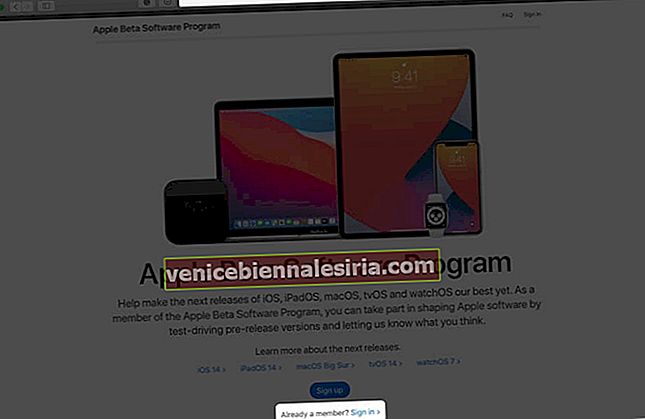
- În ecranul următor, selectați macOS dacă nu este deja. Acum, derulați în jos și faceți clic pe Înregistrați-vă Mac-ul .
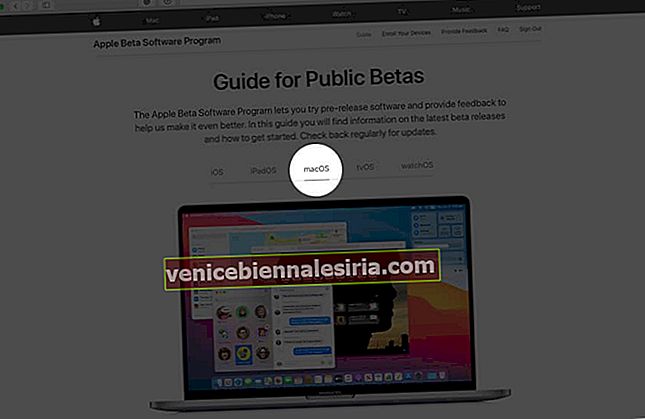
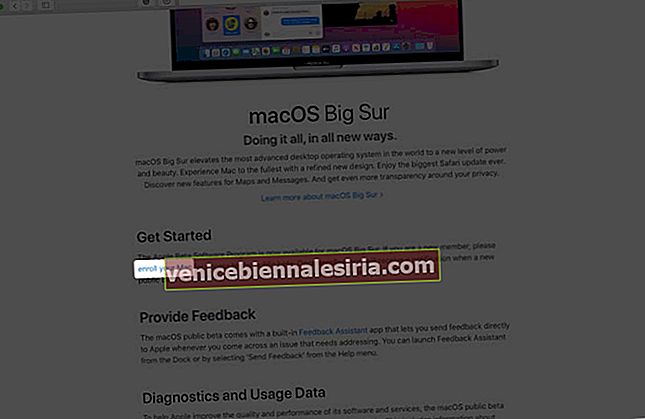
- Derulați în jos și faceți clic pe Descărcați utilitarul de acces beta public MacOS . Dacă vedeți un popup în Safari, faceți clic pe Permite .
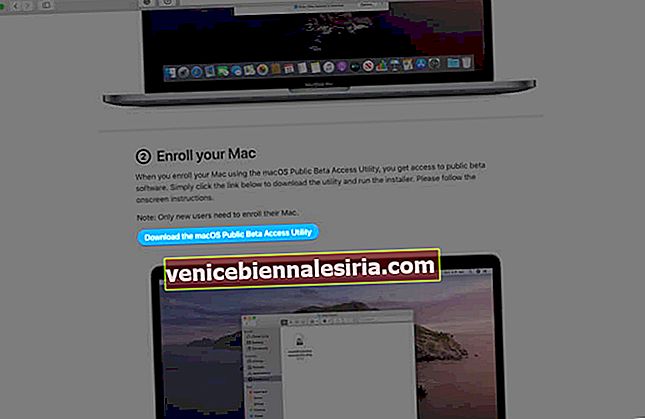
- Deschideți folderul Descărcări sau locația în care browserul salvează de obicei fișierele descărcate. Faceți dublu clic pe macOSPublicBetaAccessUtility.dmg
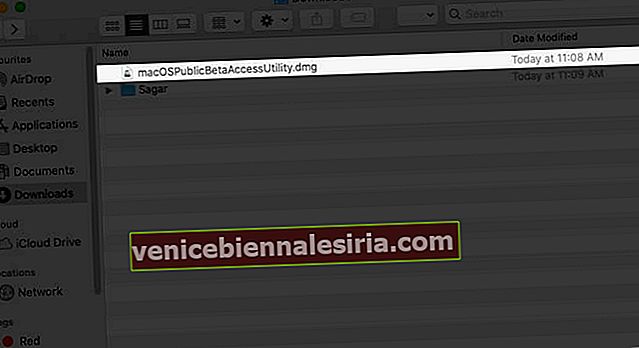
- Faceți dublu clic pe programul de instalare macOSPublicBetaAccessUtility.pkg . Acum, trebuie să urmați instrucțiunile de pe ecran.
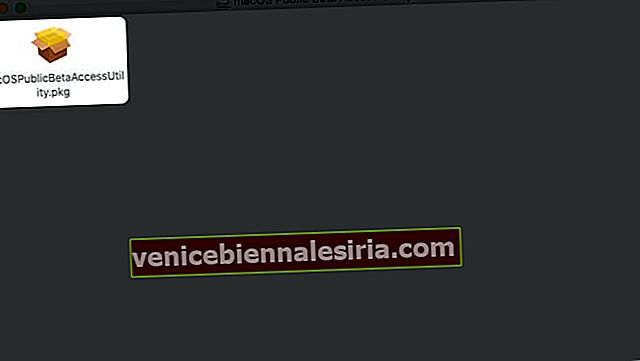
- Dacă Mac nu detectează o copie de rezervă Time Machine, va apărea un pop-up. Faceți clic pe OK . Apoi, faceți clic pe Continuare . Dacă sunteți de acord cu acordul de licență al software-ului, faceți clic pe Continuare → De acord .
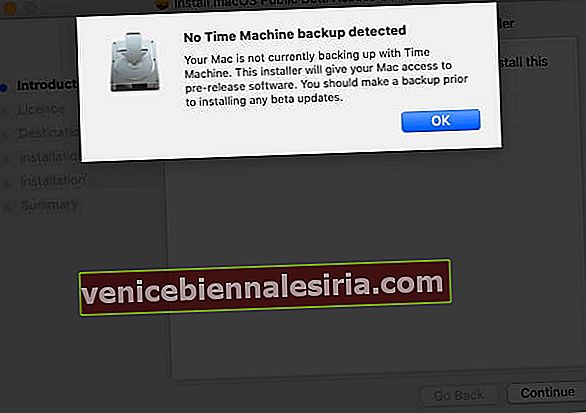
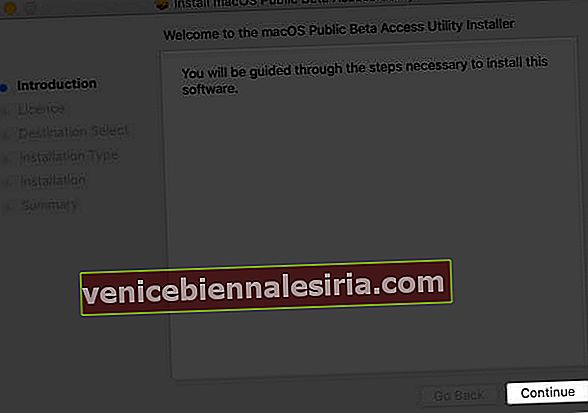
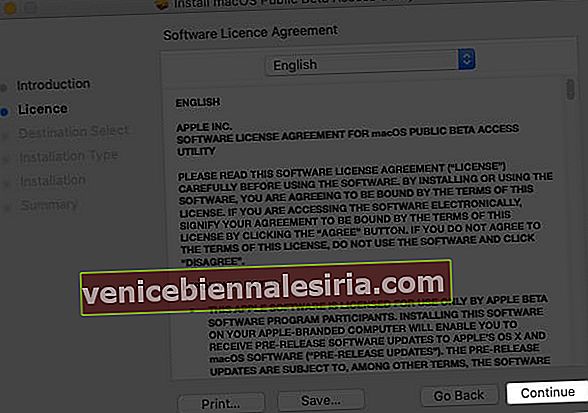
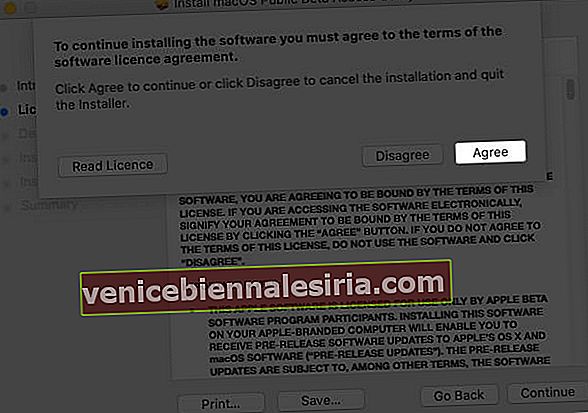
- Apoi, faceți clic pe Instalare . Introduceți parola Mac-ului dvs. și faceți clic pe Instalare software . În cele din urmă, pe ecranul „Instalarea a reușit”, faceți clic pe Închidere → Mutare în coș .
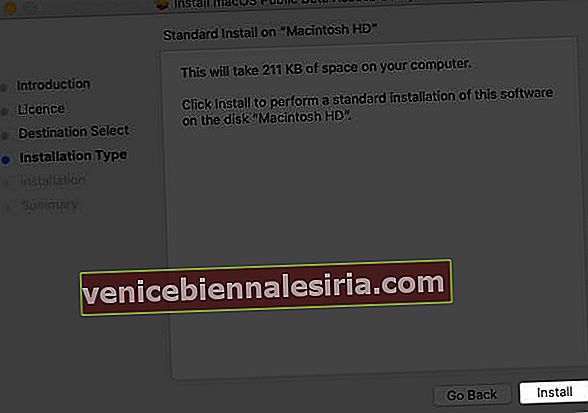

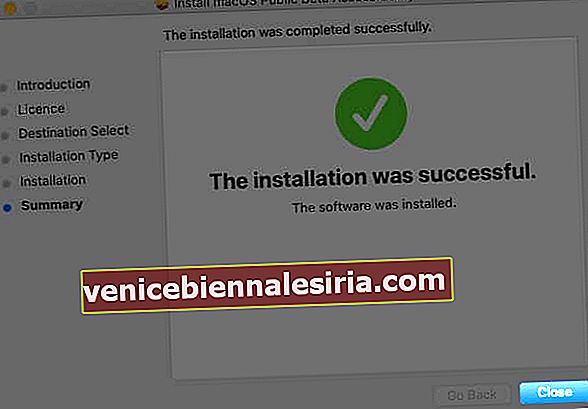
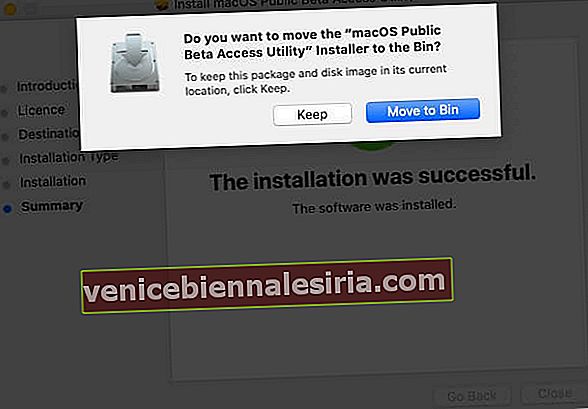
- Feedback Assistant ar putea să apară. Puteți să o închideți. Se va deschide, de asemenea, ecranul Actualizare software din Preferințe sistem. Dă-i un moment. După aceea, faceți clic pe Upgrade acum .
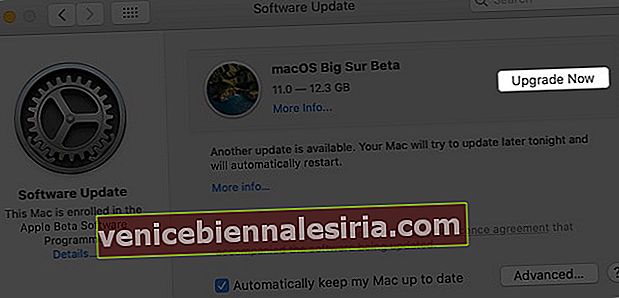 În cazul în care nu se lansează automat, faceți clic pe sigla Apple → Preferințe sistem → Actualizare software.
În cazul în care nu se lansează automat, faceți clic pe sigla Apple → Preferințe sistem → Actualizare software.
MacOS Big Sur Public Beta va începe să se descarce. Dimensiunea este de aproximativ 12,30 GB . În funcție de viteza dvs. de internet, poate dura ceva timp.

Vă rog să vă așezați și lăsați-l să se termine. După finalizarea descărcării, iată cum să o instalați.
Cum se instalează macOS Big Sur 11.3 public beta 1
- Fereastra de instalare se va deschide automat după finalizarea descărcării complete. Faceți clic pe Continuare .
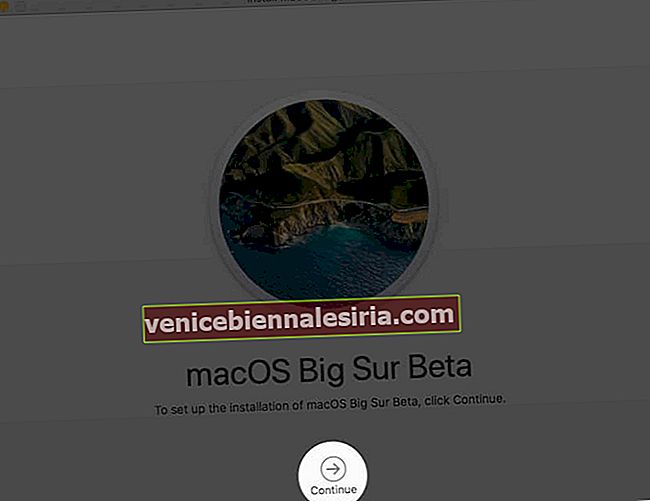
- Faceți clic pe Agree → Faceți clic din nou pe Agree din fereastra pop-up.
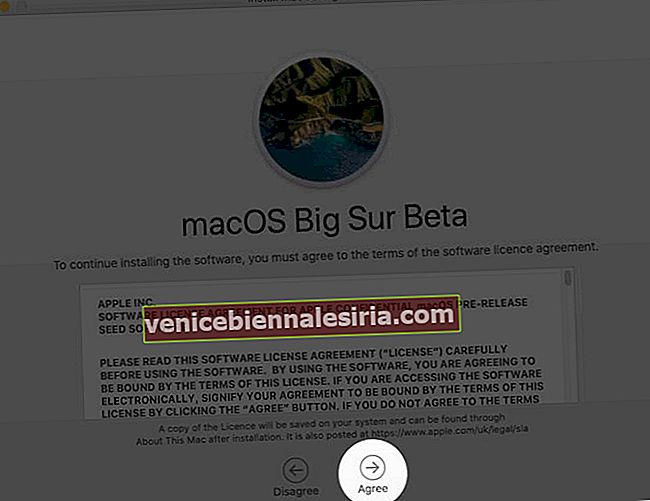
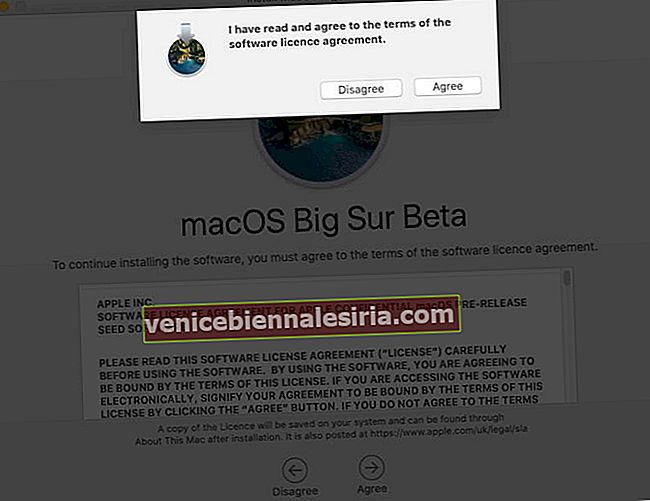
- Faceți clic pe Continuare pe ecranul care afișează discurile disponibile pe Mac.
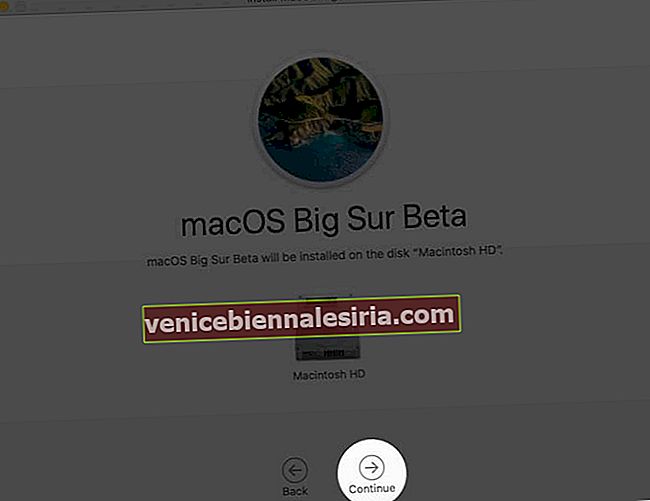
- Introduceți parola Mac-ului dvs. și faceți clic pe Adăugare ajutor și urmați instrucțiunile de pe ecran.
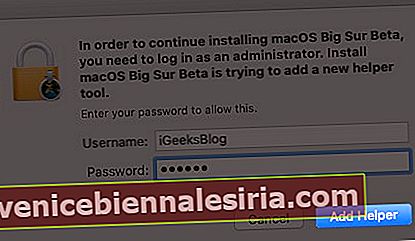
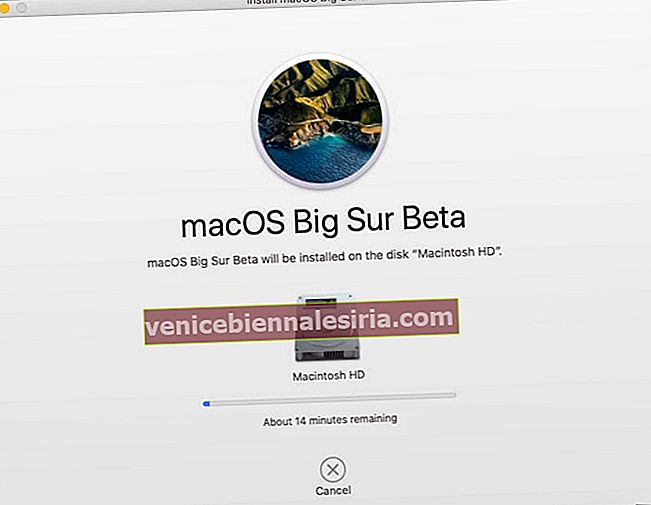
Acesta este modul în care puteți descărca și instala macOS Big Sur 11.3 Public beta 3 pe Mac. După finalizarea instalării, este posibil să trebuiască să introduceți parola Apple ID și să revedeți câteva setări de bază. După aceea, sunteți bine să rulați și să vă bucurați de macOS Big Sur. Ia-o la învârtit!
Sper că acest ghid pas cu pas ți-a ușurat procesul. Vă rugăm să ne împărtășiți gândurile dvs. în comentariile de mai jos. Dacă sunteți dezvoltator, puteți alege să obțineți macOS Big Sur Developer Beta.
CITIȚI NEXT:
- Cum să trimiteți mesaje cu efecte în macOS Big Sur
- Cum să fixați elementele de meniu în bara de meniu în macOS Big Sur
- Cum se folosește Memoji în macOS Big Sur
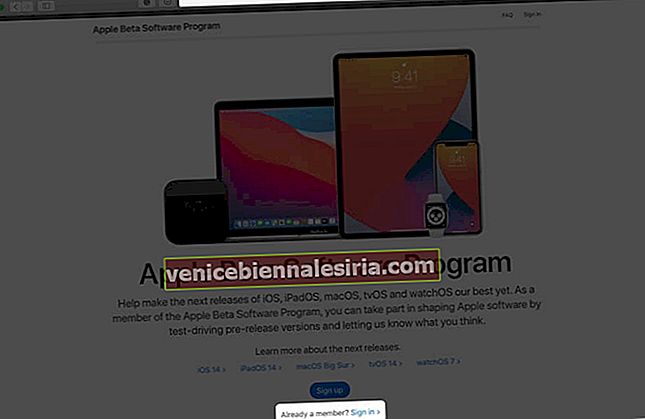
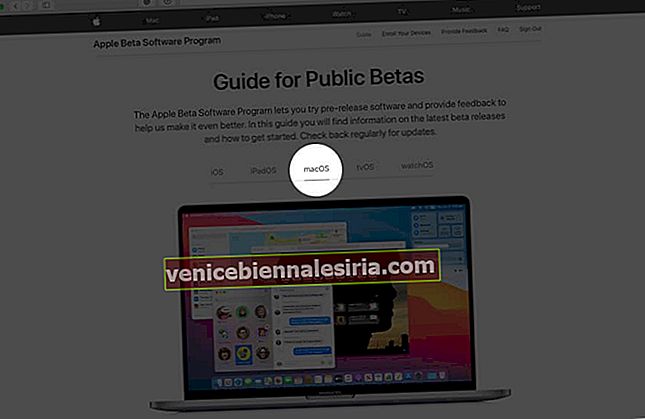
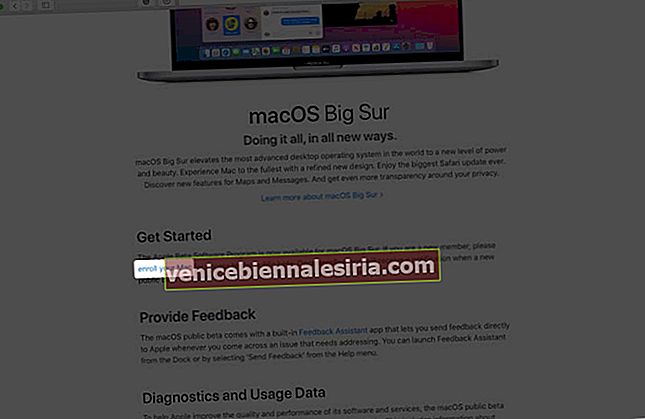
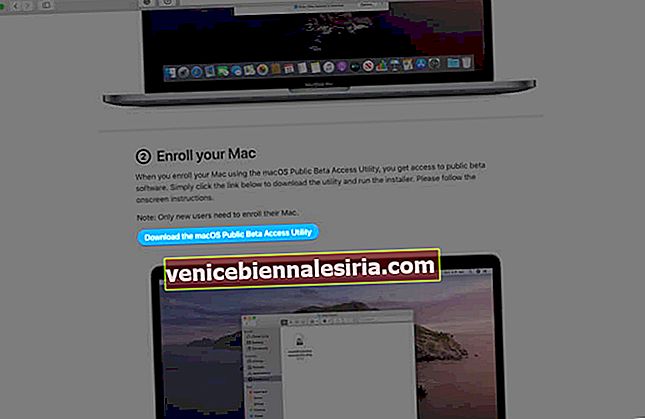
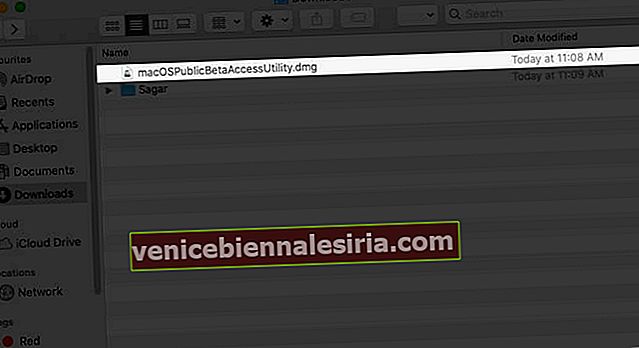
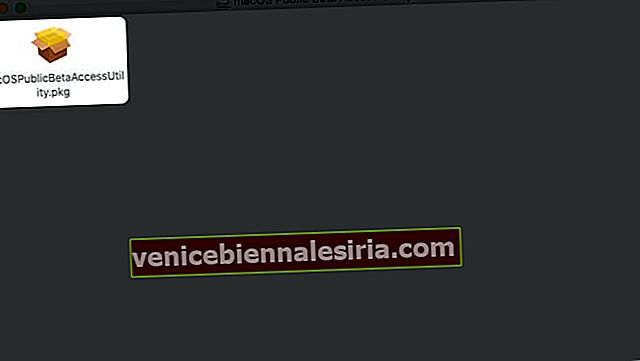
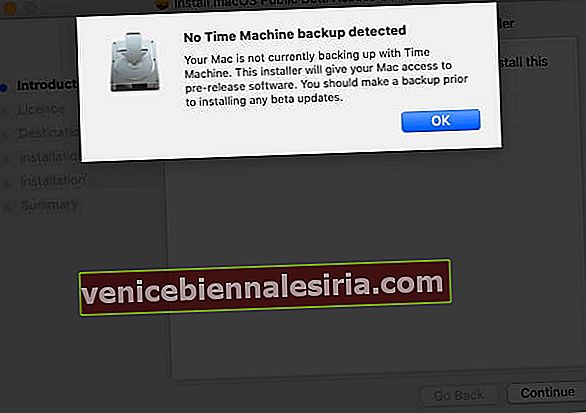
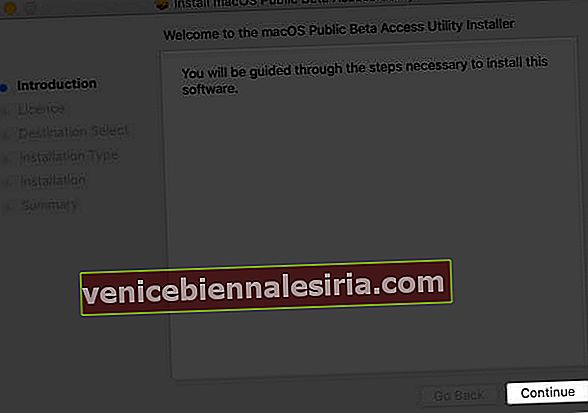
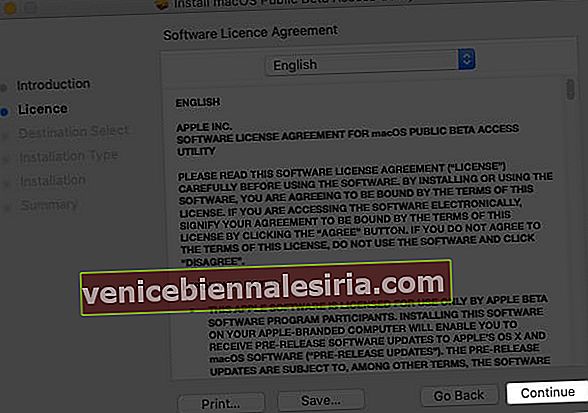
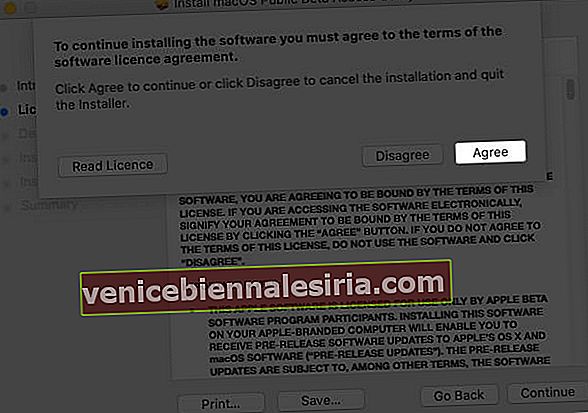
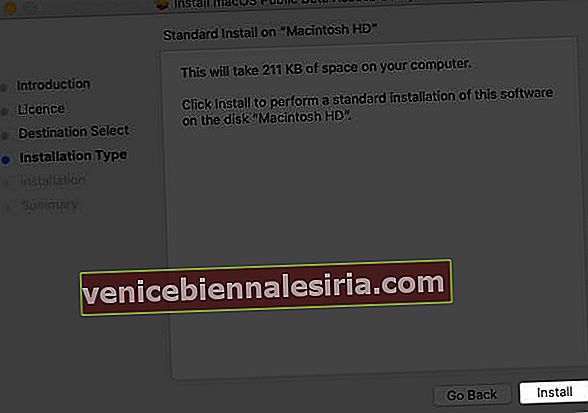

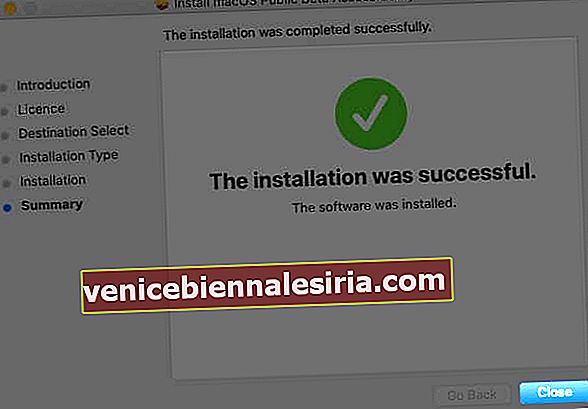
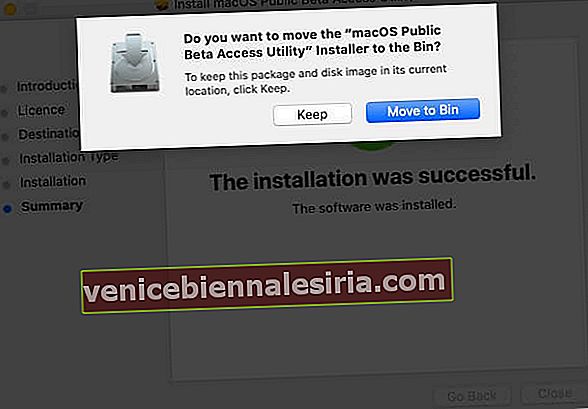
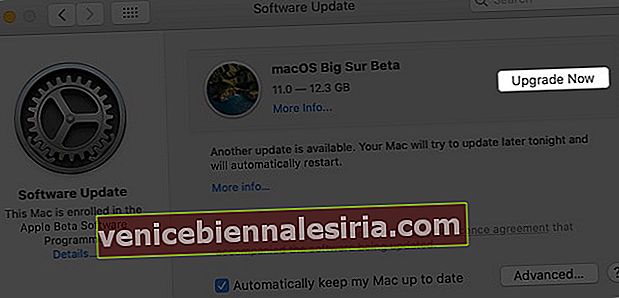 În cazul în care nu se lansează automat, faceți clic pe sigla Apple → Preferințe sistem → Actualizare software.
În cazul în care nu se lansează automat, faceți clic pe sigla Apple → Preferințe sistem → Actualizare software.